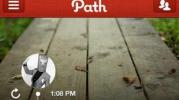트위터는 인터넷에 연결된 모든 기기에서 사용할 수 있습니다. 장치가 Wi-Fi 또는 유선 인터넷에 연결되어 있는 한 데스크탑이나 노트북을 통해 웹사이트에서 트윗을 보낼 수 있습니다. 모바일 앱을 사용하는 것과 유사한 데스크톱의 Windows 8 Modern 앱에서 트윗을 보낼 수도 있습니다.
트위터 웹사이트 사용

모바일 장치에서 사용하는 Twitter 계정에 로그인하십시오. 트위터 웹사이트. 또는 클릭 가입하기 트위터 계정이 없는 경우.
오늘의 비디오
트위터 페이지 개인화하기

모바일 앱과 달리 Twitter 웹사이트를 사용하면 Twitter 페이지의 모양을 개인화할 수 있습니다. Twitter 페이지를 사용자 지정하려면 프로필 사진을 클릭하고 설정.

딸깍 하는 소리 설계 Twitter 페이지의 모양을 변경하려면 변경 사항을 저장하다.

트위터 계정에 액세스할 수 있는 앱을 제어하려면 앱. 딸깍 하는 소리 액세스 권한을 취소 Twitter 계정에 연결된 모든 앱을 비활성화합니다.
트위터 웹사이트에서 트윗하기

Twitter 피드 상단에서 트윗을 보내려면 텍스트 상자 내부를 클릭하고 메시지를 입력한 다음 트위터.
팁
모바일 클라이언트 앱은 트위터 피드 상단에서 트윗하는 옵션을 제공하지 않습니다.

팝업 창을 통해 트윗을 보내려면 트위터 단추.
팁
팝업 창을 통해 여기에 트윗을 보내는 것은 모바일 클라이언트 앱 프로세스와 유사합니다.

팝업 텍스트 상자에 메시지를 입력하고 트위터.
Twitter용 Windows 8 Modern 앱 사용
Windows 8 Modern 데스크톱에는 모바일 앱과 유사한 Twitter용 앱이 있습니다.
Windows 8 Modern 앱 다운로드 및 설치

클릭하여 컴퓨터에서 Windows 스토어로 이동합니다. 메뉴를 시작하다 버튼 및 선택 윈도우 스토어.

클릭 아래쪽 화살표 앱의 전체 목록을 보려면

찾아 클릭 마이크로소프트 스토어 상.

트위터를 검색합니다. 선택 트위터 결과.

올바른 앱을 선택한 후 설치.

클릭 메뉴를 시작하다 단추.

클릭 아래쪽 화살표 앱의 전체 목록을 보려면

클릭 트위터 아이콘을 클릭하여 Windows 8 Modern용 앱을 엽니다.
팁
앱의 절반은 알파벳 순서로 되어 있고 나머지 절반은 카테고리별로 구성되어 있습니다.

Windows 8 Modern Twitter 앱은 모바일 앱과 유사합니다. 사용자 지정을 위한 옵션은 웹사이트만큼 많지 않으며 트윗을 보내는 유일한 옵션은 트위터 상.

Twitter 모바일 앱과 마찬가지로 Windows 8 Modern Twitter 앱은 다른 창에서 트윗을 엽니다.
팁
사용 중인 장치에서 인터넷에 연결되어 있으면 어디서나 모든 장치에서 Twitter에 액세스할 수 있습니다.